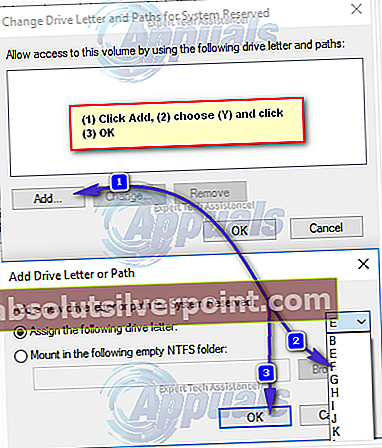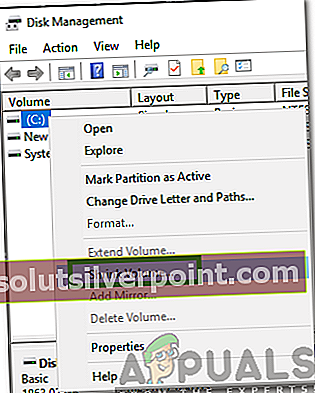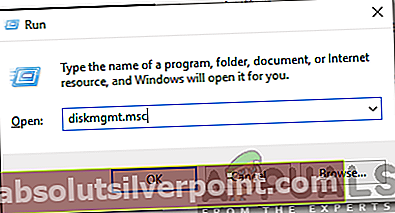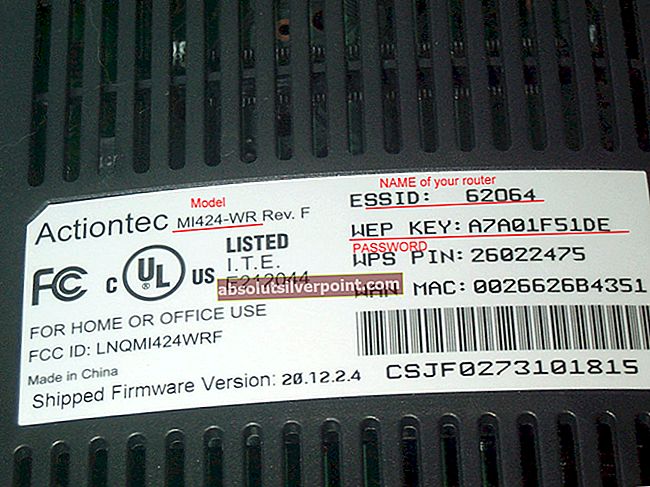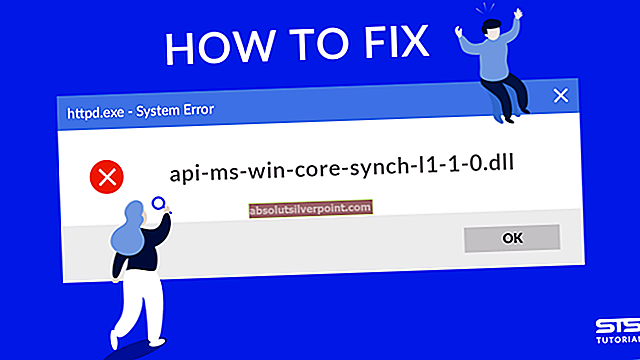Ko so poskušali svoje računalnike nadgraditi na Windows 10 (ali Windows 8 ali 8.1, je nešteto uporabnikov sistema Windows 7 prejelo sporočilo o napaki z besedo »Nismo mogli posodobiti sistemsko rezervirane particije«. Nadgradnja ne bi uspela in to sporočilo o napaki bi se prikazalo ne glede na to, kolikokrat bi prizadeti uporabnik poskusil nadgraditi svoj računalnik. Zdi se, da je ta težava lokalizirana za računalnike z operacijskim sistemom Windows 7 in računalnike z operacijskim sistemom Windows 8 / 8.1, ki so bili nadgrajeni iz operacijskega sistema Windows 7, čeprav primeri te težave, ki prizadenejo računalnike s sistemom Windows 8 / 8.1, niso neslišani. .
Ta težava je v skoraj vseh primerih nekako povezana s sistemsko rezervirano particijo trdega diska, ki jo imajo privzeto vsi računalniki s sistemom Windows 7 (in Windows 8 / 8.1), ta particija pa je tudi ključ za odpravo te težave in za nadgradnjo na iti skozi brez okvare. Naslednje so najučinkovitejše rešitve, s katerimi lahko poskusite odpraviti težavo »Nismo mogli posodobiti sistemsko rezervirane particije«:
1. rešitev: Sprostite prostor na particiji s sistemsko rezervirano
- PritisniteLogotip sistema Windows ” tipka + R. Tip diskmgmt.msc v Teči pogovorno okno in pritisnite Enter.
- Pod seznamom nameščenih zvezkov v Upravljanje diskov okno je particijski zemljevid.
- Na tej particijski karti bo poimenovana prva particija Sistem rezerviran ali Podatki in bo (najverjetneje) velika 100 megabajtov.
- Z desno miškino tipko kliknite to particijo trdega diska in kliknite na Spremenite črke in poti pogona.
- Kliknite na Dodaj. Odprite spustni meni pred Dodelite naslednjo črko pogona možnost, izberite Y. kot črko pogona in kliknite na v redu.
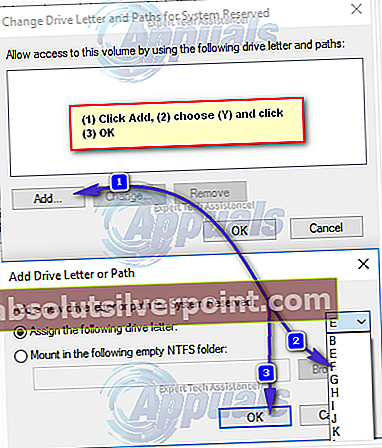
- Če uporabljate Windows 7, poiščite cmd v Meni Start, z desno miškino tipko kliknite rezultat z naslovom cmd in kliknite na Zaženi kot skrbnik.
- Če uporabljate Windows 8/10, preprosto pritisnite Logotip sistema Windows tipka + X odpreti WinX Menu in kliknite na Ukazni poziv (skrbnik). To bo odprlo povišano Ukazni poziv ki ima upravne privilegije.
- V povišan ukazni poziv vnesite naslednje ukaze in pritisnite Enter po vnosu vsakega posebej, da ga izvedete:

Y: prevzem / f. / r / d y icacls. / dodelitev skrbnika: F / t attrib -h -s -r bootmgr
Opomba: v icacls ukaz, nadomestek skrbnikz uporabniškim imenom. Če želite izvedeti svoje uporabniško ime, vnesite kdo sem jaz v a Ukazni poziv in pritisnite Enter. Na primer, če je vaše uporabniško ime domov, icacls ukaz bo videti nekako takole:
icacls. / grant home: F / t
V zgornjih ukazih lahko prezrete >> log.txt, to sem storil, da sem jih lahko vse prikazal na enem mestu, da preskočim rezultate.
Odprto Windowsraziskovalec okno in se pomaknite do Y. pogon. Prepričajte se, da sta oba Ne prikazuj skritih datotek, map ali pogonov možnost in Skrij zaščitene datoteke operacijskega sistema (priporočeno) možnost v Organizirajte >Možnosti map in iskanja >Pogled so onemogočeni.

Pomaknite se do Zagon v mapi Y. pogon. Izbrišite vse jezike v Zagon mapo, razen sl-ZDA in vseh drugih jezikih, ki jih dejansko uporabljate in potrebujete v računalniku. Ko končate, izpraznite Koš za smeti da se prepričate, da so bili trajno izbrisani. Odprite novo povišano Ukazni poziv (a Ukazni poziv z upravnimi privilegiji). V povišan vnesite naslednji ukaz Ukazni poziv in nato pritisnite Enter:
chkdsk Y: / F / X / sdcleanup / L: 5000
Ko se izvrši ukaz, naveden v zadnjem koraku, se datoteka dnevnika NTFS datoteke Sistem rezerviran particija bo zmanjšana na približno 5 megabajtov, tako da bo na particiji ostalo najmanj 50 megabajtov prostega prostora (kar je polovica prostora za shranjevanje, ki ga ima particija privzeto!).
Ko je zgoraj opisani postopek končan brez napačnih korakov, lahko nadaljujete in poskusite znova nadgraditi računalnik, tokrat pa bi moral biti uspešen. Ko so želene posodobitve prenesene in nameščene, lahko odprete Upravljanje diskov pripomoček še enkrat in odstranite Y. črka pogona iz Sistem rezerviran particija trdega diska.
Če menite, da je ta rešitev za vas preveč predolga, zapletena ali zamudna ali če se rešitvi ne uspe rešiti težave in vam omogoča uspešno nadgradnjo računalnika, preprosto nadaljujte in poskusite z naslednjo.
2. rešitev: Razširite sistemsko rezervirano particijo z upravljanjem diskov
- Pritisnite tipko Logotip sistema Windows tipka + R. Tip diskmgmt.msc v Teči pogovorno okno in pritisnite Enter.

- Na particijski karti, ki se nahaja na dnu Upravljanje diskov okno, z desno miškino tipko kliknite C: vozite in kliknite na Skrči volumen.Skrči C: pogon za 300-350 megabajtov.
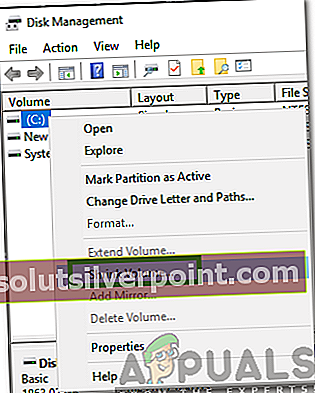
- Z desno miškino tipko kliknite Sistem rezerviran particijo in kliknite na Razširi glasnost.Razširite Sistem rezerviran particijo, tako da vključuje 300-350 megabajtov, ki ste jih sprostili na trdem disku kot nedodeljenega prostora s krčenjemC: "voznik.
- Ko je to storjeno, ponovni zagon računalnik in s tem shranite spremembe na particijah trdega diska.
- Ko se računalnik zažene, poskusite še enkrat nadgraditi in nadgradnja bi morala biti uspešno opravljena, če je ta rešitev uspela odpraviti težavo »Sistemske rezervirane particije ni bilo mogoče posodobiti«.
3. rešitev: S čarovnikom MiniTool razširite particijo System Reserved
The Čarovnik za particije MiniTool je del brezplačne programske opreme, ki je zasnovana posebej za neizkušene uporabnike sistema Windows, da se lahko enostavno igrajo s svojimi particijami trdega diska z uporabo izjemno preprostega in enostavnega uporabniškega vmesnika. Ne glede na to, ali ste izkušeni uporabniki sistema Windows ali zgolj novinec, boste zagotovo lahko uporabljali Čarovnik za particije MiniTool za razširitev vašega Sistem rezerviran particijo trdega diska v upanju, da se bo s tem rešila težave »Nismo mogli posodobiti sistemsko rezervirane particije«.
Pojdi tukaj in naložite, namestite in zaženite Čarovnik za particije MiniTool. Poiščite računalnike C: zaženite na zemljevidu particij pripomočka in izberite »Premakni / spremeni velikost particije“. Previdno in postopoma povleciteC: pogon particije, ravno toliko, da se particija skrči za 300-350 megabajtov.

Razširite Sistem rezerviran particijo za rekvizicijo in vključi zdaj nedodeljenih 300-350 megabajtov prostora na trdem disku.Prijavite se spremembe. Dovolite Čarovnik za particije MiniTool za dokončanje postopka shranjevanja sprememb, ponovni zagon počakajte še malo, da pripomoček dokonča spremembe in ko bodo spremembe končno izvedene in boste dobili popoln nadzor nad svojim sistemom, poskusite nadgraditi svoj računalnik in če je rešitev delovala, nadgradnja bo uspešna.
4. rešitev: Lokalni disk C spremenite v aktivno particijo
Obračanje C: pogon v vašo aktivno particijo trdega diska je IZJEMNO preprosta rešitev za vprašanje »Nismo mogli posodobiti sistemsko rezervirane particije«, ki je delovala za precej uporabnikov sistema Windows, ki jih je v preteklosti prizadela ta strašna težava.
- Pritisnite tipko Logotip sistema Windows tipka + R. Tip diskmgmt.msc v Teči pogovorno okno in pritisnite Enter.
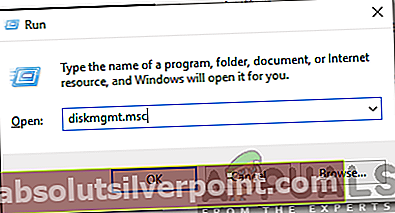
- Na particijski karti, ki se nahaja na dnu Upravljanje diskov okno, z desno miškino tipko kliknite C:Kliknite na Označi particijo kot aktivno obrniti C: pogon v vašo aktivno particijo trdega diska.
- Ponovni zagon računalnik in poskusite nadgraditi sistem, ko se računalnik zažene.